Създаване на избор в илюстратор
Изолирайте произведения на изкуството за редактиране
В режим на изолация, отделни обекти, за да опростят редактиране и последващо изолиране на отделни обекти или части от тях. Има възможност за изолиране на следните елементи: слоеве, подслоя, групи от символи, подрязване маски, комбинирани контури, контури и градиентни меша.
В режим на изолация, можете да изтриете или замените изолиран обект, както и да добавите нов обект, за да бъдат изолирани. Когато излезете от режим на изолация, заменя или се добавя нов обект на мястото на оригиналния самостоятелен обект. В режим на изолация, всички останали обекти се заключват автоматично, за да промените засягат само отделни предмети - не е нужно потребителят се тревожи за това, в което слой обектът се намира, или ръчно, за да заключите или скриете обектите, които не трябва да бъдат променяни.
Когато редактирате определение символ, този символ се появява в режим на изолация (вж. Раздел Edit или предефиниране символ).
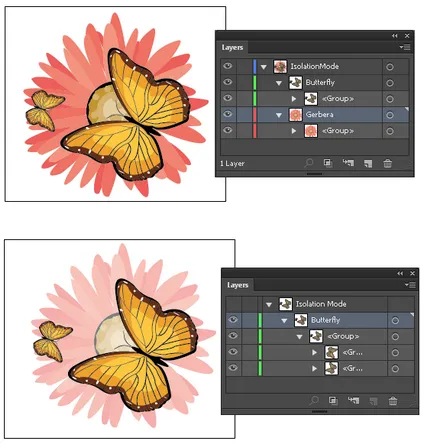
Изолиране група Butterfly
В режим на изолация, изолиран обект се появява в пълен цвят, докато останалата част от илюстрацията изглежда слаб. Наименование и местоположение на изолирания обект (понякога под формата на навигационна верига) се появява в рамката палитра "Слоеве" за режима на изолация показва само произведението в изолираната подслой или група. Когато излезете от режим на изолация, останали слоеве и групи се появят отново в палитрата Layers "."
Изолиране съединение, обект или група
За да изберете отделен обект, щракнете върху колоната изберете обект (между бутона мишена и лентата за превъртане). С натиснат бутона «Shift», щракнете върху даден обект, за да го добавите към избора или да се отстрани от него.
За избиране на всички обекти в слой или група, върху слой колонно разделяне или група.
За да изберете всички обекти в слой на базата на текущо избрания обект, изберете "Highlight"> "По тип обект"> "Всичко в едно легло."
До всеки избран елемент в палитра от цветове рамка избор се появява.
Използвайте функцията "Magic Wand", за да изберете всички обекти в документ, с еднакви или подобни на запълване атрибути (като цвят или модел).
Можете да персонализирате функцията "Magic Wand", за да изберете обекти въз основа на дебелината на шрифта, цвета инсулт, непрозрачност, или режима на смесване. Можете също да промените на допустимите отклонения, използвани от функцията "Magic Wand", за да се определи подобни обекти.
Избор на обекти с помощта на функцията "Magic Wand" въз основа на цвета на запълване
Setting ", за да изберете обекти само по пътя" определя дали можете да изберете попълнено обект, като кликнете където в рамките на обект инструмент "разпределение" или "Избор" или да кликнете върху тези инструменти сегмент от пътя или котва точка. По подразбиране тази настройка е деактивирана. В някои случаи може да се наложи да активирате тази настройка, например при работа с припокриващи се обекти със запълващ когато обектите се нуждаят от лесно да идентифицират, които се намират по-долу.
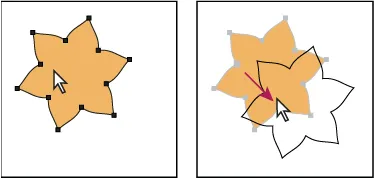
Ако "само за избрани обекти на контура" е забранен, когато щракнете в обекта и завличане е освободен и движението на обекта.
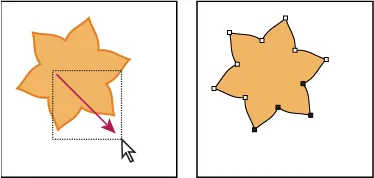
Ако "да изберете само обекти на контура" е активирана, плъзгане с функцията "Избор" Станция и сегментите вътре в домейна.
Изберете "Редактиране"> "Настройки"> "Показване на избраната и контролни точки" (Windows) или "Илюстратор"> "Настройки"> "Показване на избраните и контролните точки" (Mac) и изберете "Изберете обекти Само линия. "
Кликнете, за да изберете маркираната фрагмент, или край.
Кръгът на района около мишката няколко парчета или ръбове. Всички фрагменти или ръб, напълно или частично блокирани в кръговата площ с мишката, ще бъдат добавени към избраната област.
Два пъти върху фрагмент или ръба, за да изберете всички свързани броя / краища на един и същи цвят (избор каскада).
Тройна върху фрагмент или ръб, за да изберете всички записи / краища на един и същи цвят (изберете същите).
На Съвета. Ако срещнете затруднения с пускането на един малък фрагмент или регион, увеличавате или коригира функцията "Избор на бързото запълване", за да се открояват само запълване или инсулт.
За да добавите фрагменти или територия в избраната област, или да ги изтриете от там, натиснете клавиша «Shift» и, без да го освобождава, кликнете върху фрагменти / ръб, трябва да добавите или премахнете.
За да превключите към инструмента "капкомер" и да вземат проби от насипи и инсулти, щракнете върху желаната запълване или инсулт, докато натискате «Alt» (Windows) или "опцията" (в Mac OS).